Track Changes là một tính năng hữu ích trong Microsoft Word, cho phép bạn theo dõi và quản lý các chỉnh sửa văn bản một cách hiệu quả. Bài viết này sẽ hướng dẫn bạn cách sử dụng Track Changes, từ kích hoạt tính năng đến tùy chỉnh hiển thị các thay đổi.
Tính năng Track Changes trong Word cho phép bạn sửa đổi văn bản nhưng vẫn lưu giữ phiên bản gốc. Mọi thay đổi, từ thêm, xóa, đến định dạng, đều được ghi lại và hiển thị rõ ràng. Điều này đặc biệt hữu ích khi làm việc nhóm hoặc cần xem lại lịch sử chỉnh sửa của tài liệu.
Kích hoạt Track Changes
Để bắt đầu sử dụng Track Changes, hãy mở tài liệu Word cần chỉnh sửa. Trên thanh công cụ, chọn Review -> Track Changes, sau đó nhấp vào Track Changes để kích hoạt.
 Kích hoạt tính năng Track Changes trong Word
Kích hoạt tính năng Track Changes trong Word
Sau khi kích hoạt, mọi thay đổi bạn thực hiện trên văn bản sẽ được Word tự động theo dõi và đánh dấu.
Tùy chỉnh hiển thị thay đổi
Word cung cấp nhiều tùy chọn hiển thị để bạn kiểm soát cách các thay đổi được thể hiện trong tài liệu. Bạn có thể tìm thấy các tùy chọn này trong phần Tracking của tab Review.
- Simple Markup: Chỉ hiển thị một dòng dọc bên lề, biểu thị dòng có thay đổi.
- All Markup: Hiển thị tất cả các thay đổi trực tiếp trên văn bản, bao gồm nội dung được thêm, xóa, và định dạng.
- No Markup: Ẩn tất cả các thay đổi, chỉ hiển thị phiên bản cuối cùng của văn bản.
- Original: Hiển thị phiên bản gốc của tài liệu, trước khi bất kỳ thay đổi nào được thực hiện.
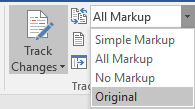 Các tùy chọn hiển thị thay đổi trong Track Changes
Các tùy chọn hiển thị thay đổi trong Track Changes
Ví dụ sử dụng Track Changes
Để minh họa cách Track Changes hoạt động, hãy xem ví dụ sau:
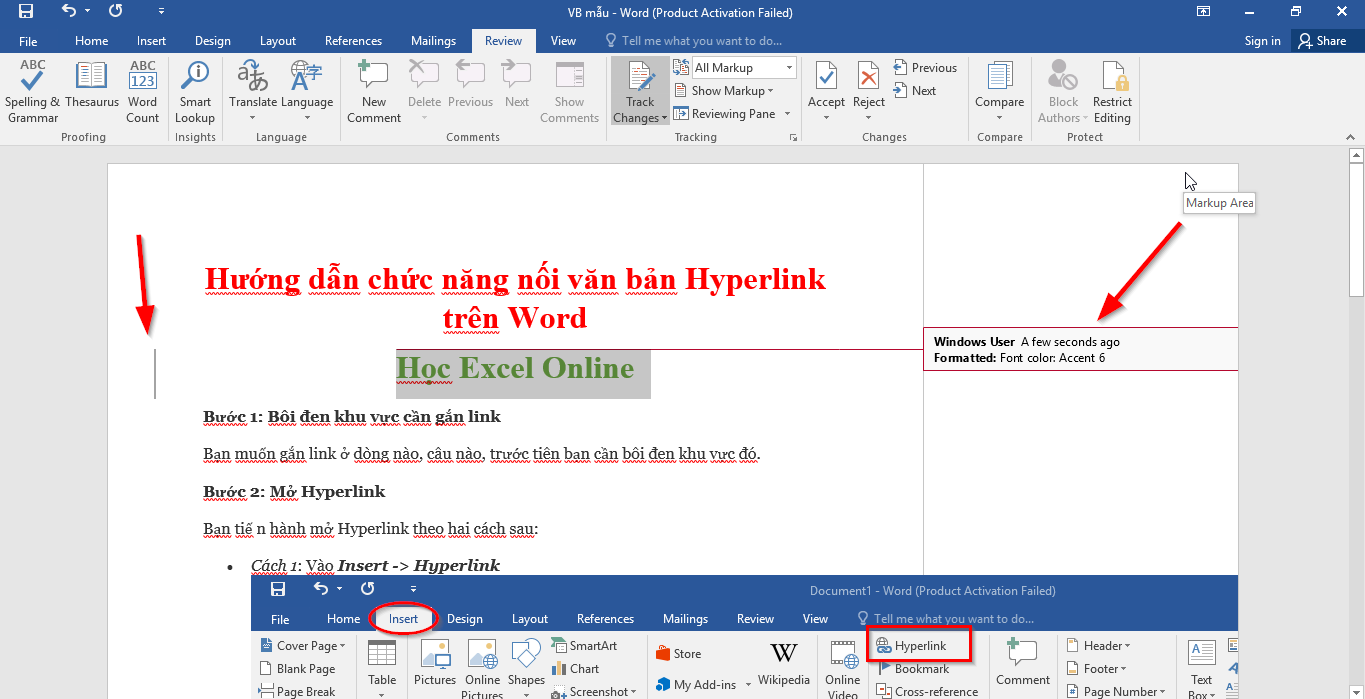 Ví dụ về thay đổi màu chữ trong Track Changes
Ví dụ về thay đổi màu chữ trong Track Changes
Trong ví dụ này, màu chữ của cụm từ “Học Excel Online” đã được thay đổi. Track Changes sẽ đánh dấu thay đổi này bằng một gạch dọc bên lề và ghi chú chi tiết về việc thay đổi màu chữ trong khung bình luận bên phải.
Lợi ích của Track Changes
Track Changes là một công cụ mạnh mẽ, giúp đơn giản hóa việc chỉnh sửa và cộng tác trên các tài liệu Word. Tính năng này đặc biệt hữu ích khi nhiều người cùng làm việc trên một tài liệu, giúp dễ dàng theo dõi các chỉnh sửa của từng người và đảm bảo tính nhất quán của nội dung.
Kết luận
Track Changes là một tính năng thiết yếu trong Microsoft Word, giúp bạn quản lý hiệu quả quá trình chỉnh sửa văn bản. Việc nắm vững cách sử dụng Track Changes sẽ giúp bạn nâng cao năng suất làm việc, đặc biệt là trong môi trường cộng tác. Hãy khám phá thêm các tính năng hữu ích khác của Word để tối ưu hóa kỹ năng tin học văn phòng của bạn. Tìm hiểu thêm các thủ thuật và mẹo vặt về Word tại website Thủ Thuật.















Discussion about this post